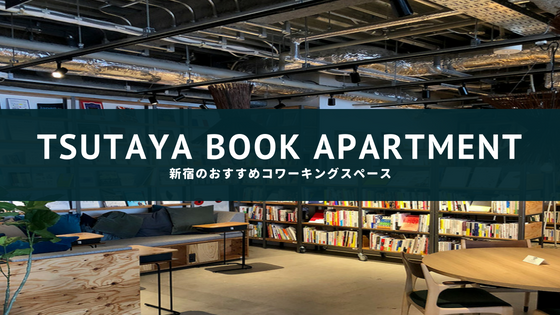※この記事は、Web制作などの個人事業主(フリーランス)で確定申告をする方に向けて書いています。
- 確定申告をしないといけないけど、難しそうだしどうしよう
- 簡単に書類を作れる方法を知りたい
- 確定申告のソフトを探しているけど、どれが良いかわからない
確定申告をする必要があるけど、初めてでよくわからない。簡単にすませたい、と思いますよね。
自分は10年以上前の2004年に、1年だけフリーランスをしていた時期があり、税務署に行って説明を受けながら作ったのを覚えています。
その時は確定申告書類が簡単につくれる、なんてものはなかったかと思うのですが、今の時代は「クラウド会計ソフト」という便利なものがあります。
これは何かというと、インターネット上にある会計ソフトで、登録をしてログインすると、以下のようなことができます。
- 銀行口座やクレジットカードを連携できる
- そこから経費や入金の登録が自動でできる
- 見積書・請求書などの書類発行ができる
- 書類を郵送もできる
- 確定申告の書類が簡単に作れる
- 会計のレポートが見れる
今回は、はじめての方でも確定申告が簡単にできる「クラウド会計ソフト」とはどんなものか、どのくらい簡単になるか、難しいところはどこか、を実際に画面を交えながら説明していきます。
- クラウド会計ソフトを使うとどのくらい楽になるかがわかる
- クラウド会計ソフトを使って日々どのように明細を登録するかがわかる
- クラウド会計ソフトを使ってどのように確定申告書類を作るのかがわかる

確定申告で簡単に書類を作成できる?

まず、確定申告書類の作成は、クラウド会計ソフトを使うことによって、かなり楽にはなるかと思います。
これは自分が5年以上使っている経験上そのように感じますが、人によって経理のやり方や仕分けの数、控除する項目などは大きく変わるため、人よって感じ方は異なるかと思います。
ただ、自分の場合は以下のようなケースですので、近しい人は参考になるかと思います。
- 個人事業主(法人ではない)
- 青色申告申請済み
- Web制作がメイン(在庫はない)
- 事務所は自宅(賃貸マンション)
- 自動車や持ち家は持っていない
- 投資はiDeCoや小規模企業共済くらい
- 独身
逆に、副業でそれほど収入や取引先が多くない場合は、「クラウド会計ソフト」なんてものを使わなくても簡単かもしれません。
確定申告でクラウド会計ソフトを使うとどのくらい簡単か

それでは、どのくらい簡単になるのか、実際の流れを画面付きで簡単に説明していきます。
なんとなくのイメージがつかめると思います。
今回は私が使っている「freee![]() 」というクラウド会計ソフトの例で説明しますが、他にも有名なところでは、「マネーフォワードクラウド確定申告
」というクラウド会計ソフトの例で説明しますが、他にも有名なところでは、「マネーフォワードクラウド確定申告」や「弥生のクラウド確定申告
」など様々なものがありますので、自分に合ったものを選んでみてくださいね。
青色申告をする場合は、事前に申請が必要ですのでそちらもお忘れずに。(開業届け・青色申告承認申請書の作成は「開業freee」で簡単にできます。)
登録して基本情報を設定する
(文中の画面は2019年5月末現在のものです)
まずは登録です。
freee![]() では3つのプランがありますが、まずは30日間無料で試すことができます。基本的な機能は、月額980円のスタータープランでも確定申告書の作成・出力まで行えます。
では3つのプランがありますが、まずは30日間無料で試すことができます。基本的な機能は、月額980円のスタータープランでも確定申告書の作成・出力まで行えます。
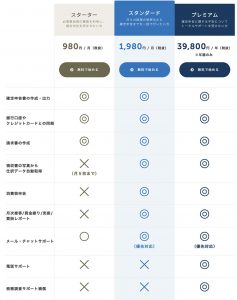
登録をしたら、自分の名前や住所・電話番号・屋号・業種などを設定します。
これは確定申告の書類にも自動で反映されます。
事業用の銀行口座・クレジットカードを用意する
クラウド会計ソフトは、「銀行口座」や「クレジットカード」を登録して、自動で連携することによって、「経費」や「請求に対する入金」などを自動で登録できるという特徴があります。
そのため、銀行もクレジットカードも、仕事用のものを用意する(または2つ持っている場合は1つを仕事専用にしてしまう)のが良いです。
なぜかというと、プライベートで使用したお買い物や引き落としが連携されてしまうと、毎回その項目も登録をしないといけずに、記帳するものが増えて大変&わかりにくくなるからです。
仕事用のものを用意すれば、仕事用で使ったものしか連携されなくなるため、プライベートのものは全く無関係にできます。
ちなみに事業用のカードでプライベートのものを購入した場合は勘定科目を「事業主貸」でつけておけばOKです。
事業用の銀行口座・クレジットカードを連携する
連携するためには、銀行の場合はネットバンキング、クレジットカードの場合はオンライン明細にログインできる必要がありますので、あらかじめ登録しておいてください。
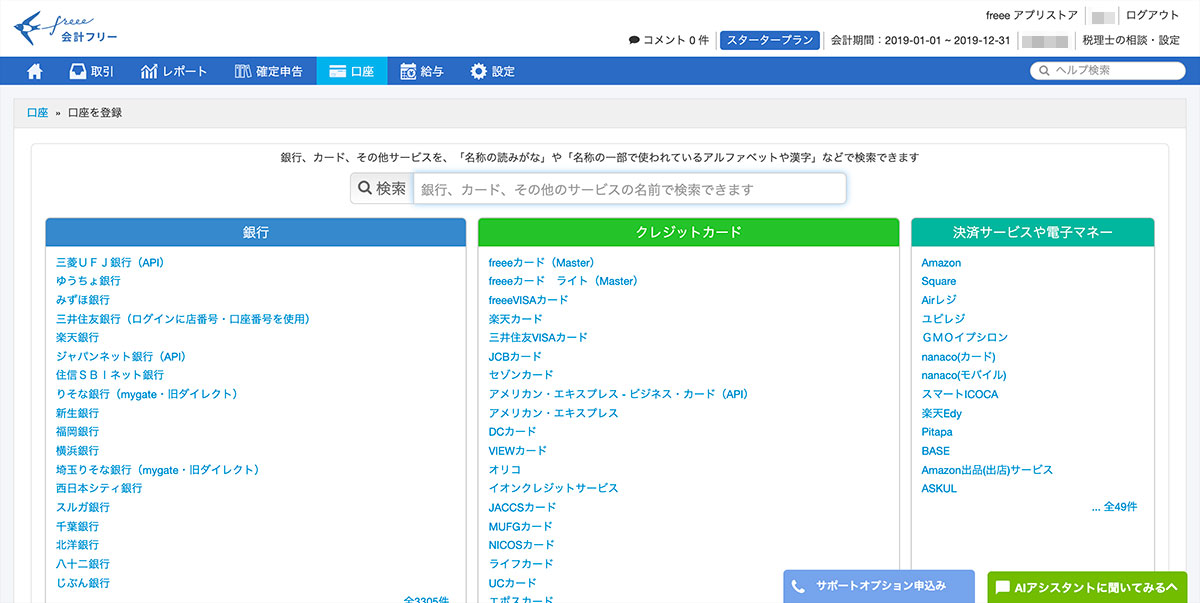
一度連携を行うと、自動で定期的に連動されるため、何もしなくてOKです。(手動で同期もできます)
会計freeeと同期できる口座一覧 – freee ヘルプセンター
「自動で経理」で記帳する
自動で連携され、明細が取得されると、以下のように表示されるため、「自動で経理」画面でひとつひとつ「勘定科目」「品目」「備考」を入力して登録します。
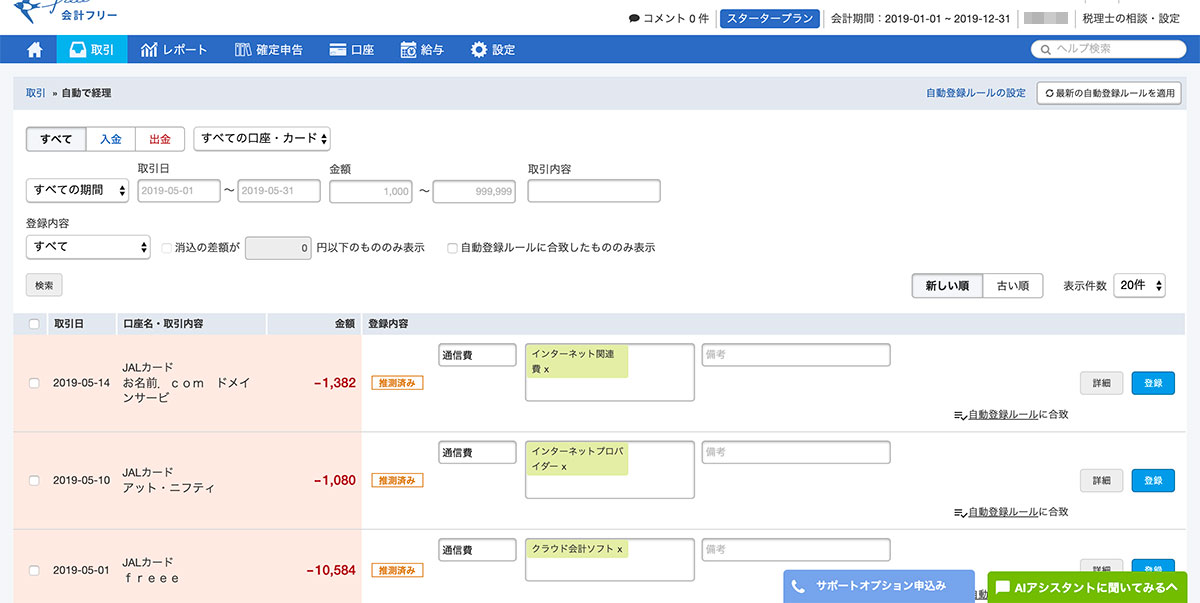
「勘定科目」は推測で自動で設定されるのですが、間違っていることも多いため1つ1つ確認し、わからなければググります。
「品目」「備考」は入れなくてもOKですが、あとで見返したときに「これ何だったっけな?」とならないように入れておくのがオススメです。例えば、
インターネット接続費の場合:
勘定科目は「通信費」
品目に「インターネット接続費」
仕事の会食の場合:
勘定科目は「交際費」
品目に「飲食代」
備考に「◯◯さんと◯◯居酒屋で2人で◯◯の件で」
などです。
これを月に1、2回ポチポチ入れていくだけでOKです。
手動で記帳する
銀行口座やクレジットカードではなく、現金で払うこともありますよね。また、自動で連携できないものもあるかと思います。
そんな時は、手動で登録すればOKです。
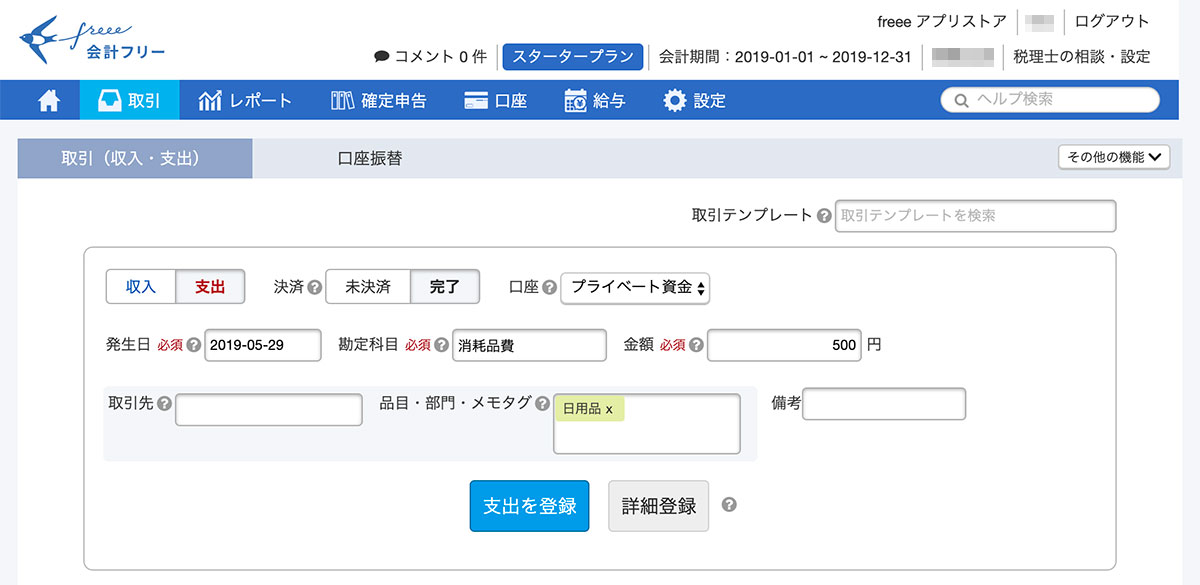
口座を「プライベート資金」にして、
発生日・勘定科目・金額・取引先・品目・備考
を入れるのみです。
収入を登録する
クライアントへ請求したもので入金があると、銀行口座と連携して「自動で経理」で収入として登録をします。
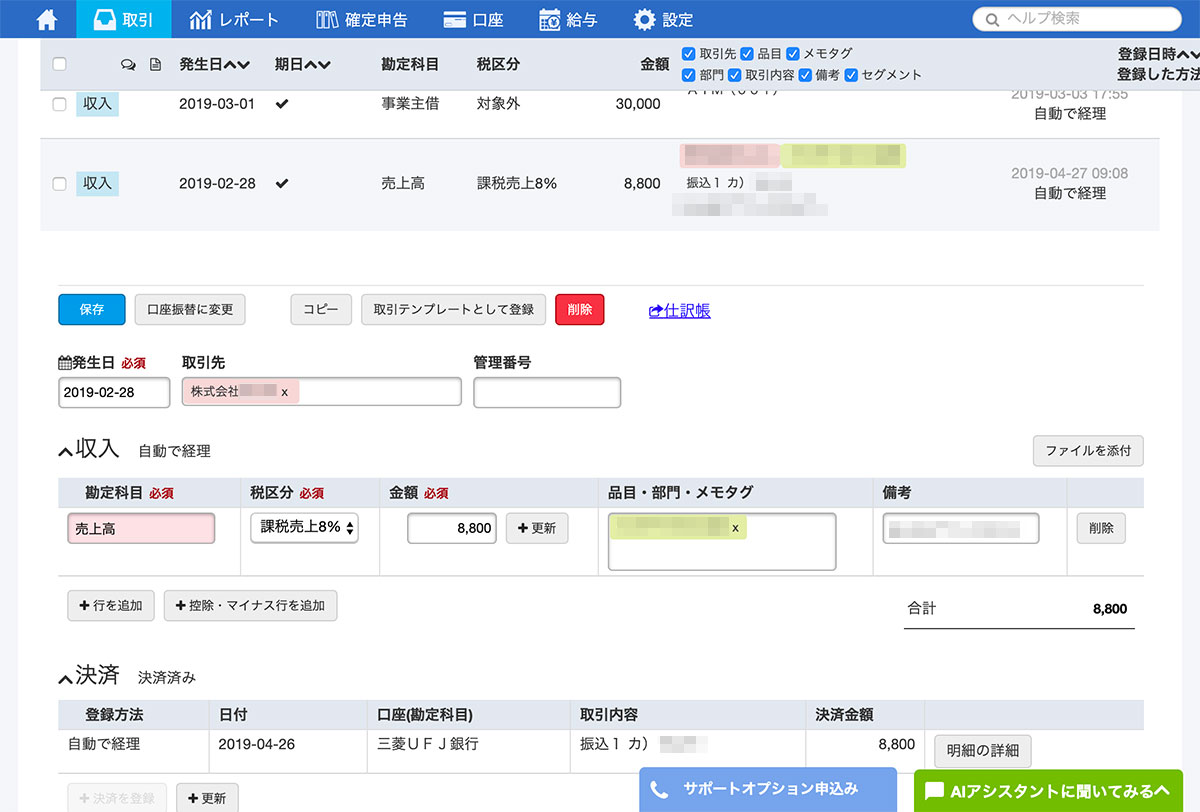
もし、このクラウド会計ソフト上で「見積書」「請求書」を発行していれば、そこから簡単に登録でき、入金されたかの管理もできます。もし入金がされていない場合はトップページでお知らせされます。
家事按分の設定をする
スマホは半分は仕事で使っている、自宅を事務所にしている、などの場合は、「家事按分」として
勘定科目・品目名・事業利用比率(%)
を設定するのみです。あとは自動でやってくれます。
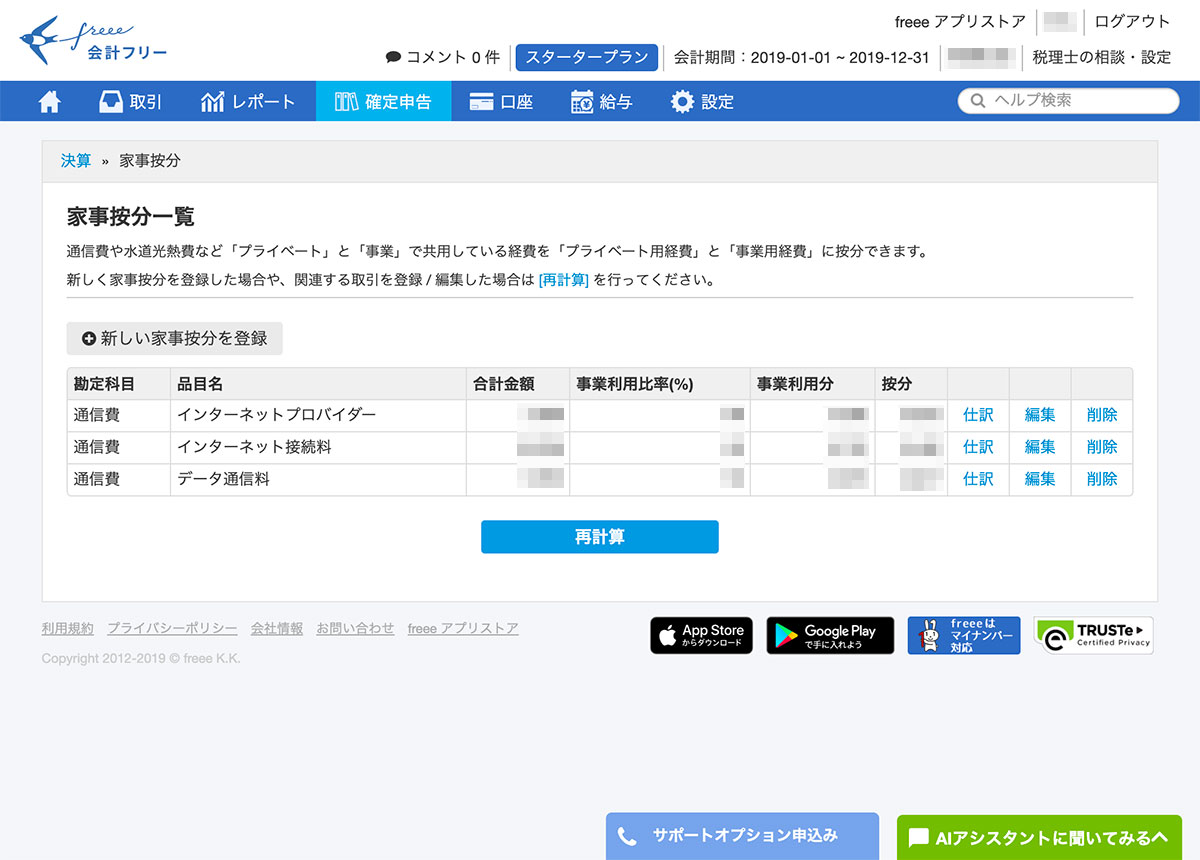
確定申告書類の作成について質問形式で答える
確定申告の時期少し前になったら、今まで入れてきた取引で抜け漏れや間違い、入れ忘れなどがないかを確認します。
そしてついに確定申告書類の作成です。
これがすごく簡単です。以下のように質問に答えていきます。
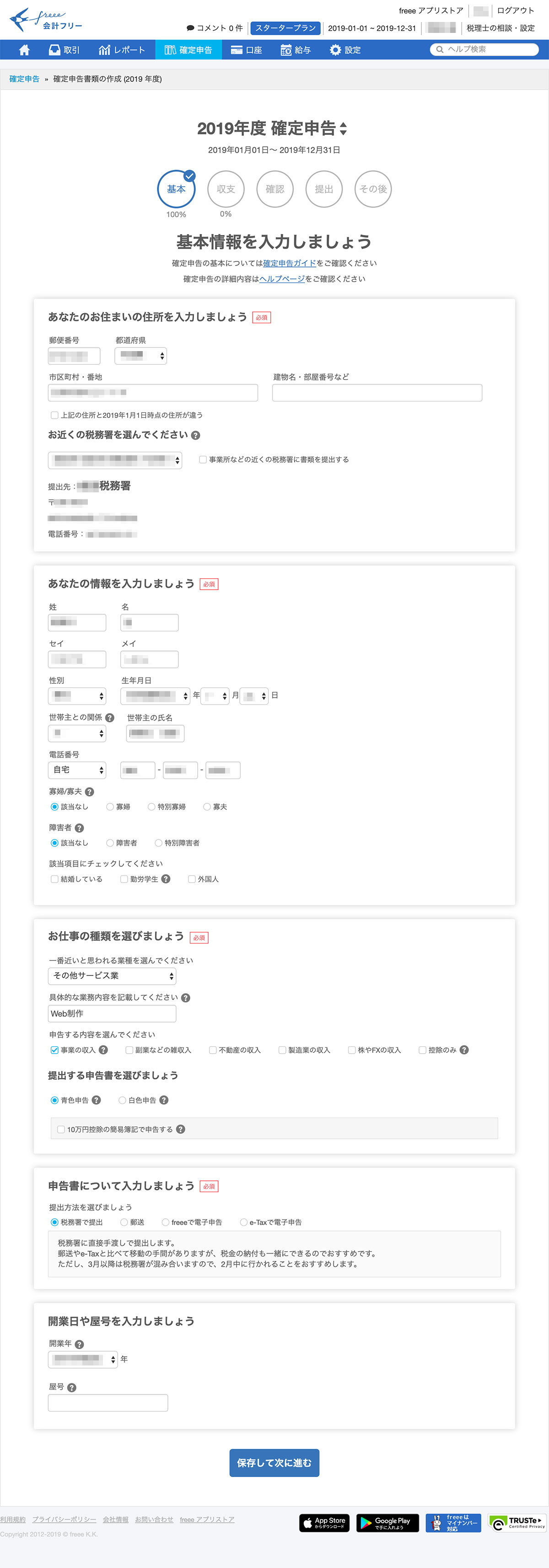

答えるのは以下のような項目で、上から順に質問項目に答えて、「はい」の場合は詳細を入れていくだけで完了します。
- あなたのお住まいの住所を入力しましょう
- あなたの情報を入力しましょう
- お仕事の種類を選びましょう
- 申告書について入力しましょう(提出先)
- 開業日や屋号を入力しましょう
- 去年の収入と支出をすべて入力しましょう(収入と支出の再確認)
- 地代家賃を入力しましょう(事務所の家賃など)
- 会社から給与を受け取りましたか?
- 源泉徴収されている事業所得、不動産所得はありますか?
- 雑所得、配当所得、一時所得はありますか?
- 株式の取引はありますか?
- FXの取引はありますか?
- 仮想通貨の取引はありますか?
- 仕入れた商品の中に在庫がありますか?
- 仕事とプライベートで兼用しているものはありますか?(家事按分)
- 税理士や弁護士などに報酬を支払いましたか?
- 前年度に損失を繰り越しましたか?
- 養っている配偶者はいますか?
- 子供などの扶養家族はいますか?
- 病気等で病院に行ったり、医療用の市販薬を購入しましたか?
- 生命保険に加入していますか?
- 地震保険に加入していますか?
- 国民年金に加入していますか?
- 国民年金基金に加入していますか?
- 国民健康保険に加入していますか?
- その他の社会保険料を支払っていますか?
- ふるさと納税などの寄附をしましたか?
- 小規模企業共済や企業型・個人型年金等の掛金を支払っていますか?
- 過去10年以内に住宅ローンを組んでマイホームを購入またはリフォームしましたか?
- 税務署から予定納税額の通知書は届きましたか?
直接編集する部分を入力する
直接編集もできます。
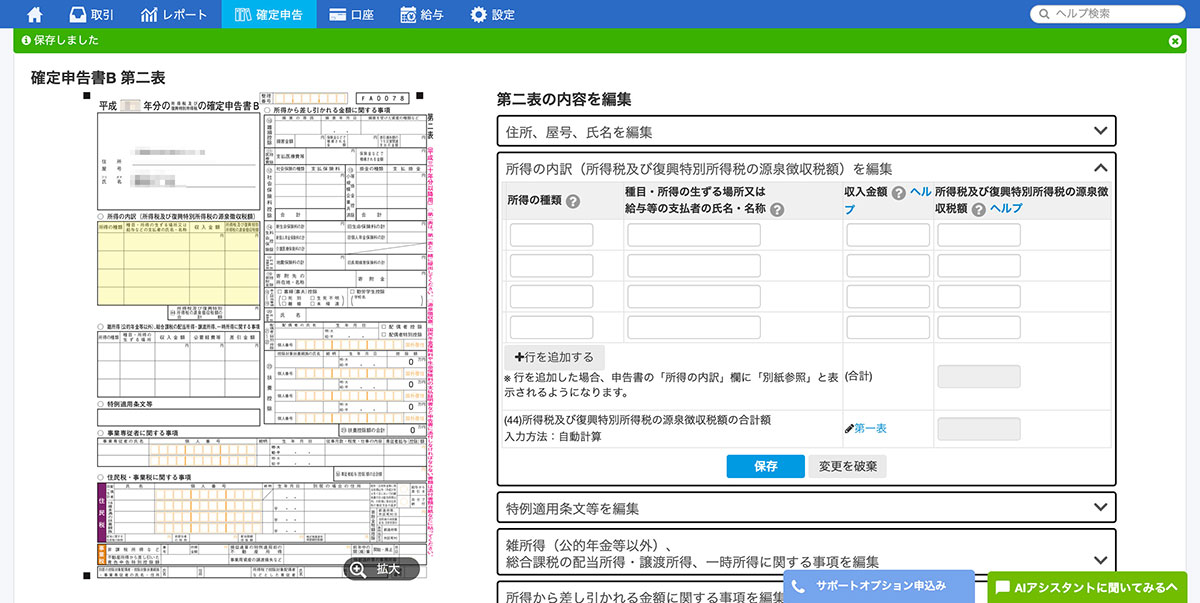
プレビューして出力・印刷する
すべての入力が終わったら、実際の書類がプレビューですべて確認することができますので、チェックしてPDFでダウンロード・印刷します。
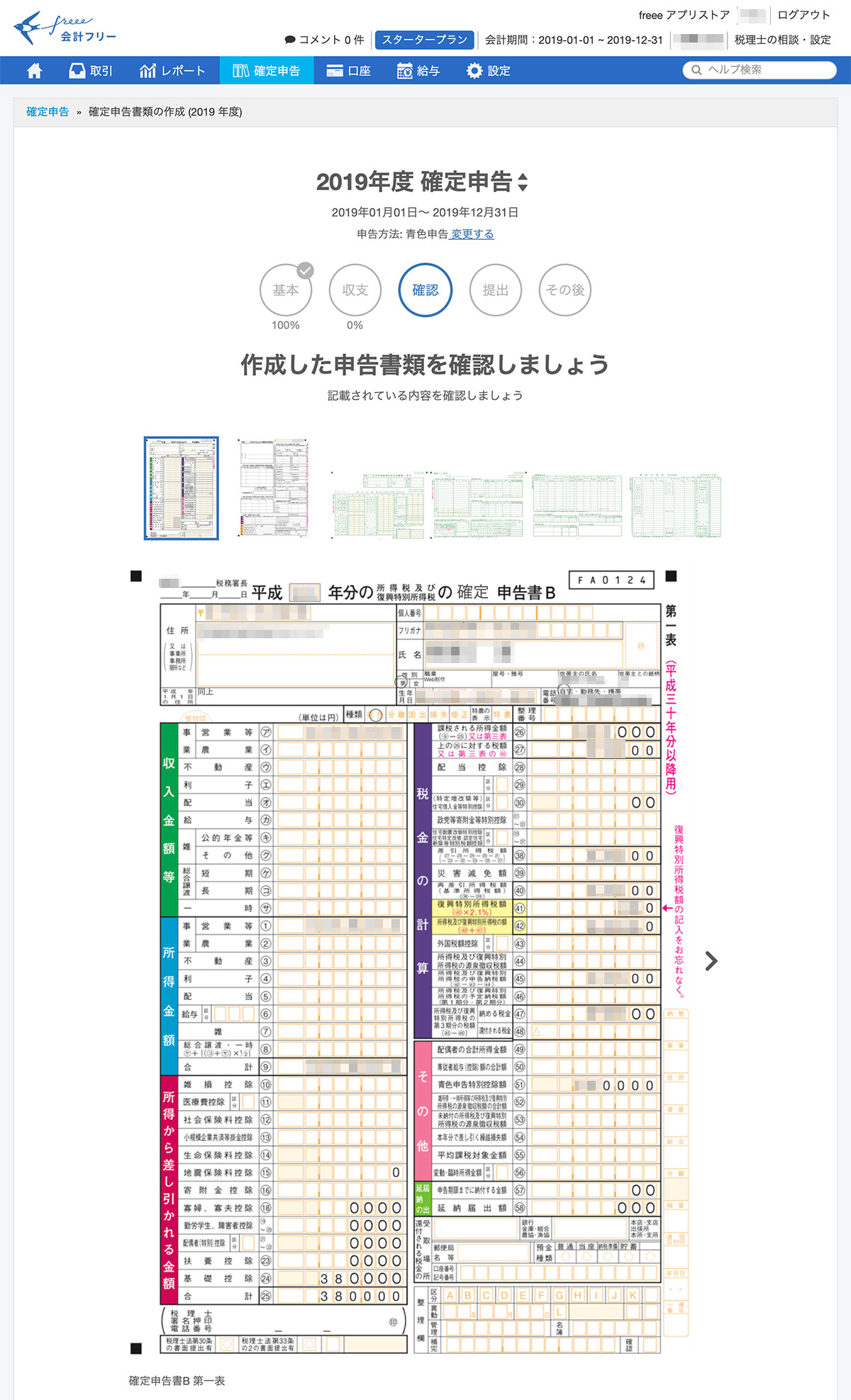
添付書類の台紙もありますので、貼り付けます。
添付する書類は、確定申告時期までなくさないようどこかにまとめて保管しておくのが良いですね。

マイナンバーの番号は印字されないため、手で書く必要があります。また、各書類の必要な箇所に印鑑もすべて押します。
以上で書類の準備は完了です。
提出する
税務署に持っていく、郵送する、市役所に出す、など人によりますが、期限内に提出しにいくのみです。
いかがでしたでしょうか。クラウド会計ソフトの利用イメージはつきましたでしょうか。意外と簡単ですよね。
実際に自分でやってみるのが一番わかります。30日間は無料で使えるため、試しに使ってみると良いと思います。
無料から使える会計ソフト「freee(フリー)」

確定申告でクラウド会計ソフトを使っても難しいところ

ある程度簡単になるとはいえ、知っておかないといけない知識は様々あります。しかし、それは調べながらやっていくうちにわかってきますし、それを初めから心配するよりも、やってみるが一番です。ただ最初に本を読んでおいたりするだけでだいぶ安心感が違いますので、1冊だけ読んでみるのもオススメです。
お金のこと何もわからないままフリーランスになっちゃいましたが税金で損しない方法を教えてください!
よくあることとしては、
「この経費の勘定科目はなんだろう・・・?」
なんてことはいまだによくありますが、「◯◯◯ 勘定科目」でググるのみでほぼ大体は解決できます。
また、特殊な設定が必要なものがまれにあるのですが、「ヘルプセンター」で検索をすると、ほとんどの場合は解決方法が記載されたページが見つかります。
例えばパソコンなどの「10万円以上もの」を経費にしたい場合、「固定資産台帳」に設定しなければなりませんが、ヘルプで以下のような説明が見つかりますので、だいたいが自己解決できます。
【個人】固定資産を登録する(固定資産台帳) – freee ヘルプセンター
確定申告で一番楽に書類を作成する方法
![]() クラウド会計ソフトで確定申告書類を作る流れを紹介してきましたが、一番簡単なのは税理士に依頼をすることです。
クラウド会計ソフトで確定申告書類を作る流れを紹介してきましたが、一番簡単なのは税理士に依頼をすることです。
ただお金がそれなりにかかりますので、お金を払ってでも楽にしたい、何もやりたくない!という人は税理士ドットコムなどで税理士に相談してみてくださいね。
それでは!